Μπορείτε να μετατρέψετε ένα αρχείο JPG σε PDF χωρίς να εγκαταστήσετε κάποια εφαρμογή τρίτου κατασκευαστή ή να έχετε πρόσβαση στο διαδίκτυο. Για παράδειγμα, η προεπιλεγμένη εφαρμογή Φωτογραφίες διαθέτει μια λειτουργία που μπορεί να αποθηκεύσει αρχεία JPG ή PNG σε μορφή PDF.
Το περιεχόμενο αυτού του σεναρίου δημιουργείται αυστηρά για εκπαιδευτικούς σκοπούς. Η χρήση γίνεται με δική σας ευθύνη.
Οι τελευταίες προσφορές

Fastest VPN

[4+32G] H96Max M1 Smart TV Box Android 13 Rockchip 3528 Quad
BGfc8a44 • Λήγει: Περιορισμένα κομμάτια 
Ninkear A15 Pro Laptop 120Hz 2.5K 16 Inch AMD Ryzen 5 7430U 16GB DDR4 1TB SSD Windows 11
BG5df2e0 Μετατροπή αρχείου JPG σε PDF στα Windows
Όχι μόνο αυτό, αλλά μπορείτε ακόμη και να μετατρέψετε πολλά αρχεία JPG σε μορφή PDF ταυτόχρονα. Δείτε πώς.
1. Ανοίξτε την αναζήτηση των Windows και πληκτρολογήστε Φωτογραφίες.
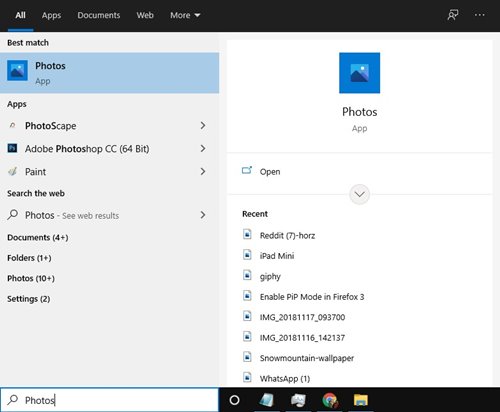
2. Ανοίξτε την εφαρμογή Φωτογραφίες από τη λίστα και επιλέξτε τη φωτογραφία που θέλετε να μετατρέψετε.
3. Για να μετατρέψετε πολλά αρχεία JPG, κάντε κλικ στο κουμπί Επιλογή .
4. Επιλέγεται κάθε φωτογραφία με σημάδι επιλογής στο επάνω μέρος.

5. Μόλις επιλέξετε, κάντε κλικ στο εικονίδιο του Εκτυπωτή . Μπορείτε ακόμη και να πατήσετε το κουμπί CTRL+P .

6. Στην επιλογή Εκτυπωτής, επιλέξτε την επιλογή Εκτύπωση σε PDF της Microsoft .
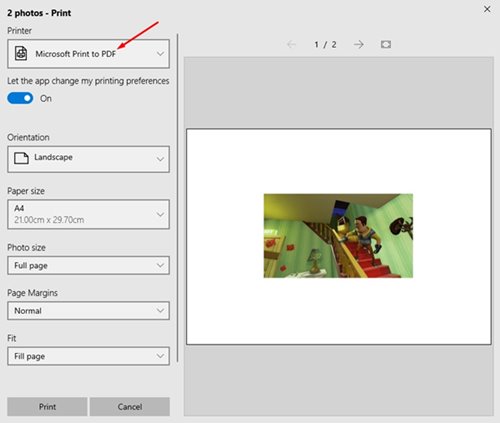
7. Κάντε κύλιση προς τα κάτω και κάντε κλικ στο κουμπί Εκτύπωση .

8. Εισαγάγετε το όνομα αρχείου και κάντε κλικ στο κουμπί Αποθήκευση .

- Διαβάστε επίσης: Πώς να χρησιμοποιήσετε το BitLocker στα Windows 11 χωρίς TPM
Μετατροπή JPG σε PDF χρησιμοποιώντας το iLovePDF
Το iLovePDF είναι ένας ιστότοπος που παρέχει διάφορα εργαλεία διαχείρισης PDF. Το εργαλείο JPG σε PDF του iLovePDF μπορεί να μετατρέψει τα αρχεία σας μέσα σε δευτερόλεπτα. Έχετε επίσης την επιλογή να προσαρμόσετε τους προσανατολισμούς και τα περιθώρια. Δείτε πώς μπορείτε να χρησιμοποιήσετε το εργαλείο.
1. Ανοίξτε το αγαπημένο σας πρόγραμμα περιήγησης ιστού και επισκεφθείτε αυτήν την ιστοσελίδα .
2. Κάντε κλικ στο κουμπί Επιλογή εικόνων JPG και μεταφορτώστε το αρχείο JPG που θέλετε να μετατρέψετε σε PDF.

3. Μόλις ολοκληρωθεί η μεταφόρτωση, κάντε κλικ στο αναπτυσσόμενο μενού Μέγεθος σελίδας και επιλέξτε Προσαρμογή .

4. Μπορείτε επίσης να ορίσετε τον προσανατολισμό σελίδας, το περιθώριο κ.λπ. Μόλις τελειώσετε, κάντε κλικ στην επιλογή Μετατροπή σε PDF .

5. Το αρχείο JPG σας θα μετατραπεί αμέσως σε PDF. Κάντε κλικ στο κουμπί Λήψη PDF για να κατεβάσετε το αρχείο στον υπολογιστή σας.


Αυτό το άρθρο αφορά τη μετατροπή ενός JPG σε PDF σε Windows. Ελπίζω να σας βοήθησε! Παρακαλώ μοιραστείτε το με τους φίλους σας.


